Ich verwende eine GeForce GTX 770 auf einem Z87-Gigabyte-Mobo und starte Windows 8.1 Pro und Ubuntu 12.04.3 LTS doppelt. Das Setup läuft insgesamt reibungslos, mit Ausnahme der Video- und 3D-Leistung in Ubuntu. Ich hatte irgendwann das berüchtigte Flackerproblem und fand einen Weg, es zu beheben. Das hat damit zu tun, dass die NVidia-Karte in den Energiesparmodus wechselt und Videos und 3D-Effekte unter Rissen und Ruckeln leiden. Der Fix besteht darin, zu den nvidia-Einstellungen zu wechseln und den Power-Modus von 'Auto' auf 'Prefer Maximum Performance' zu ändern. Das Problem ist, dass dies nur funktioniert, bis ich neu starte. Nach dem Neustart ist die Einstellung gelöscht und die Probleme bestehen weiterhin, sodass ich sie für die aktuelle Sitzung erneut manuell festlegen muss. Ich habe versucht, gksu-ing und setzen, aber es hat nicht funktioniert. Ich habe versucht, die etc / X11 / xorg.conf zu bearbeiten, aber sie ist leer - in dieser Datei befinden sich null Zeilen.
TL; DR: NVidia-Einstellungen werden nach dem Neustart zurückgesetzt und haben alles versucht, was ich im Internet finden konnte, um nichts Gutes zu tun.
Wenn jemand weiß, was in dieser Situation zu tun ist, teilen Sie es bitte mit!
Vielen Dank!
EDIT [1]: Ich habe weiter gegraben und es scheint keine offensichtliche oder sichere Lösung zu geben. Einige Benutzer haben versucht, die Leistungsstufe manuell festzulegen, berichten jedoch, dass sie nicht sicher ist und die GPU möglicherweise abstürzt. Es gibt jedoch noch Hoffnung. Ich denke, dies könnte durch die NVidia-Profil-Option aus den NVidia-Einstellungen geschehen. Das Problem ist, dass man den fraglichen Schlüssel und den Wert, den dieser Schlüssel annimmt, kennen muss.
I could have put a screenshot here, but I need rep => 10...
Ich konnte keine Liste der möglichen Schlüssel oder Schlüsselwerte finden ... Ich schätze, kein Glück.
Kann jemand einen Link bereitstellen oder einige nützliche auflisten?
Vielen Dank!
EDIT [2]: Endlich! Vielen Dank an alle für die Hilfe! Ich habe die lösung mit hilfe von vegard torvund und diesem thread gefunden . Und danke an die Ubuntu Google+ Community für die Verbreitung!
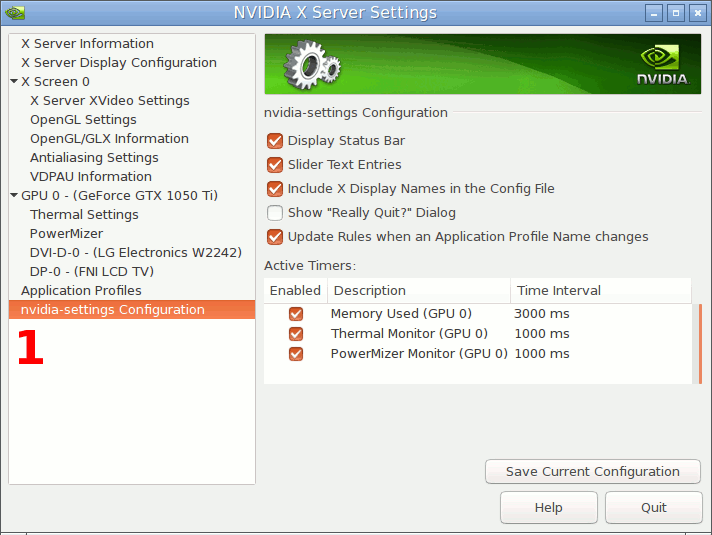
Option "RegistryDwords" "PowerMizerEnable=0x1; PerfLevelSrc=0x3322; PowerMizerDefault=0x2; PowerMizerDefaultAC=0x2"Sie hier finden